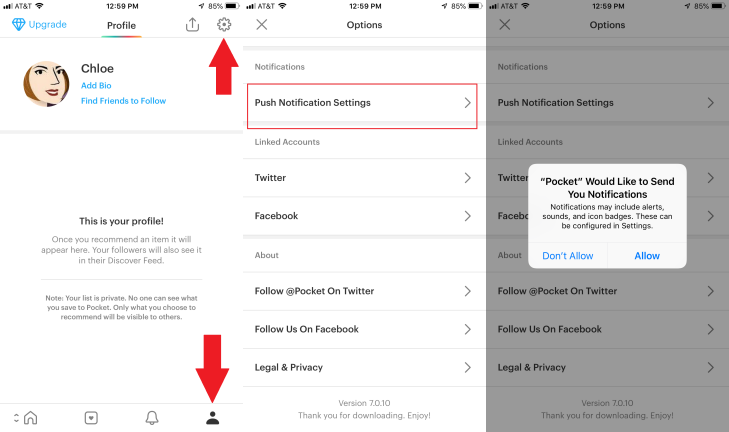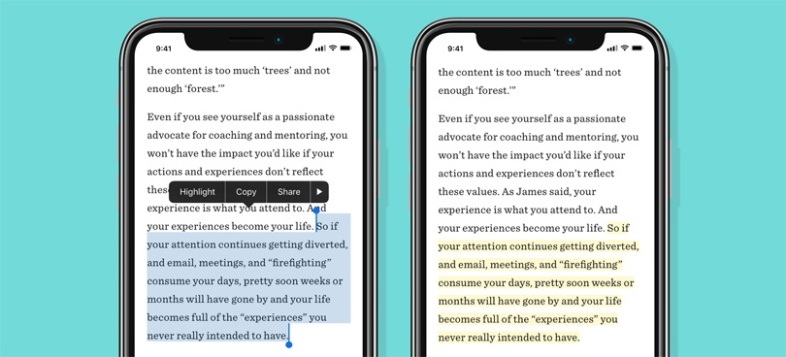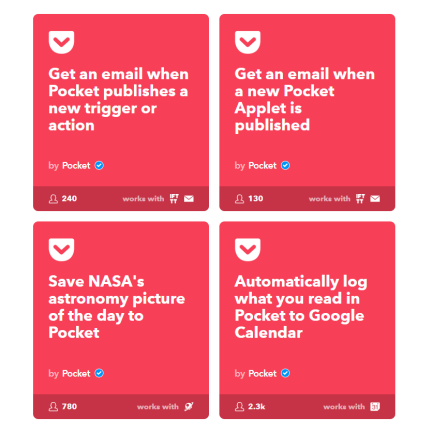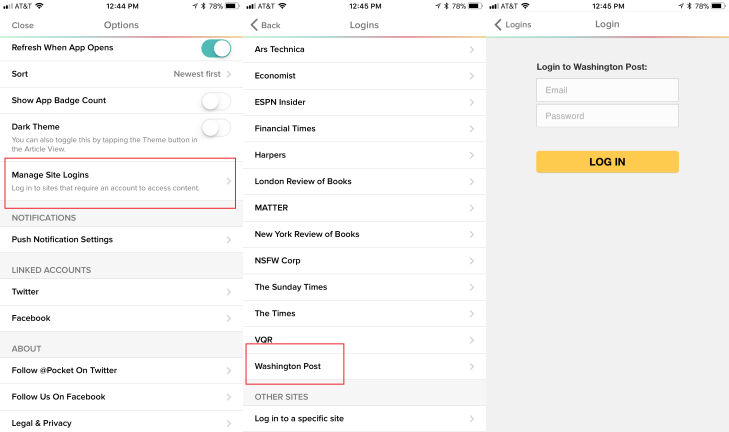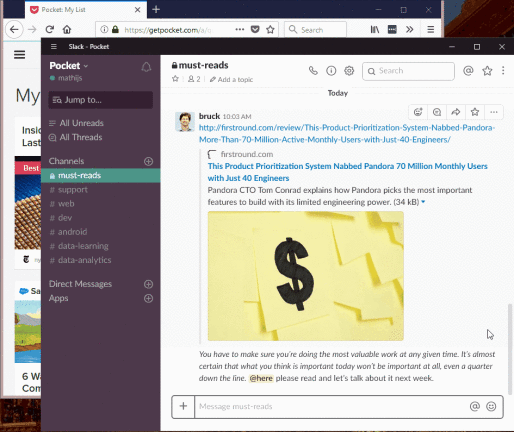幫助您稍後閱讀的 16 個袖珍小貼士
已發表: 2022-01-29當你整天寫作時,你就是整天閱讀。 但是,您可以花在長時間閱讀上的時間有限。 因此,當我遇到一個我想花一些時間認真閱讀的故事時,我會將其保存到 Pocket。
在發佈時,Pocket 實際上被稱為 Read It Later,甚至在 App Store 出現之前。 但在 2012 年更名之後,它已經演變成一個非常方便的應用程序。 除了文章,您還可以保存視頻、圖像以及任何具有 URL 的內容。 它會存檔您保存的所有內容,以便您可以離線訪問它(視頻除外),這在手機服務參差不齊時特別有用。
雖然 Pocket 是一個簡單的跨平台應用程序,但有一些東西可以讓它變得更有趣。 在下面查看它們,如果您有任何想要分享的內容,請在評論中添加它們。
如果您已經真正致力於 Pocket,您可能想要升級。 使用 Pocket Premium(每月 4.99 美元或每年 44.99 美元),您保存的所有內容都會存檔到您的 Pocket 帳戶,即使它已從 Internet 上刪除,此外還有建議標記和更強大的搜索功能等功能。
16. 保存
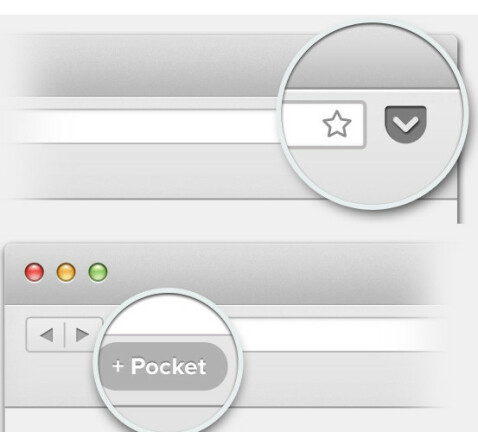
設置 Pocket,您可以輕鬆地將內容保存在您發現的任何地方——桌面、手機或 Twitter。
在您的計算機上,將擴展程序添加到您的瀏覽器或使用 Pocket 小書籤。 從瀏覽器中的袖珍推薦提要中,點擊故事上的保存以將其添加到您的列表中。
在 iOS 上,打開 Pocket 共享擴展。 打開 Safari,點擊共享(向上箭頭圖標),在出現的圖標上向左滑動,選擇更多,打開啟用 Pocket,然後點擊完成。 現在,當您使用可讓您共享的應用程序時,您將能夠輕鬆地添加到您的袖珍列表中。 要將 Pocket 圖標移動到列表的前面,請按下並將其向左拖動。
在 Android 設備或 Kindle Fire 上,點擊應用中的分享按鈕。 添加到口袋應該彈出,你可以選擇它添加到你的口袋列表。
對於任何設備,您都可以通過單擊“共享”並將其發送到[email protected]將某些內容直接通過電子郵件發送到 Pocket。
15. 獲取方向
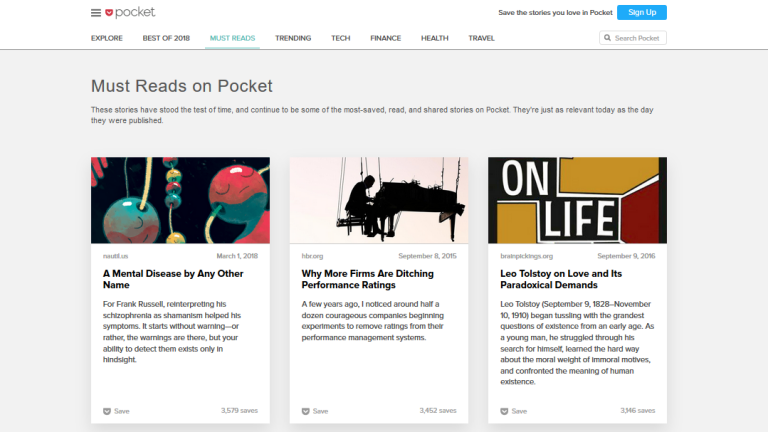
14. 供您參考
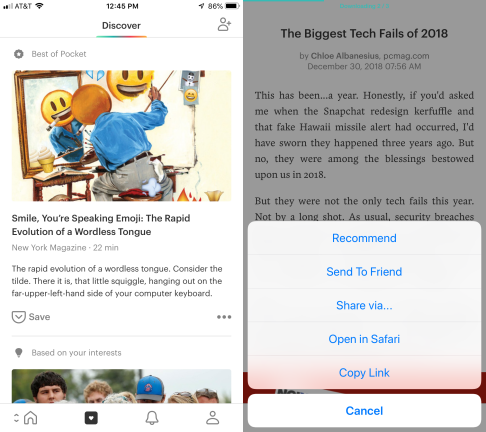
Pocket 會關注您閱讀的內容和關注的對象。 兩者都集中在“推薦”部分,這是服務認為您會喜歡的故事和您關注的人想要傳遞的故事的混合體。 在桌面上,有一個“推薦”選項卡。 在移動設備上,相同的內容標記為“發現”,可以通過單擊應用底部的心形圖標找到。
要向他人推薦某樣東西,請在 Pocket 中打開該項目,然後單擊頁面底部的箭頭,然後單擊“推薦”。 您還可以通過突出顯示文本並點擊共享然後在彈出窗口中推薦來推薦特定的摘錄。
13. 分享和分享

我最希望在 Pocket 中看到的功能是與某人共享列表的能力。 在此之前,發送給朋友是下一個最好的事情。
點擊列表中某個項目上的共享按鈕後,選擇發送給朋友。 輸入您朋友的電子郵件地址,如果您願意,還可以輸入註釋。 Pocket 會向他們發送一封電子郵件,其中包含故事中的圖片和一些文字,以及讓他們選擇將其保存到自己的 Pocket 帳戶或在瀏覽器中查看的選項。
您也可以通過突出顯示文章的一部分然後單擊“分享”來發送給朋友,然後會彈出“發送給朋友”選項。
11. 獲取信息
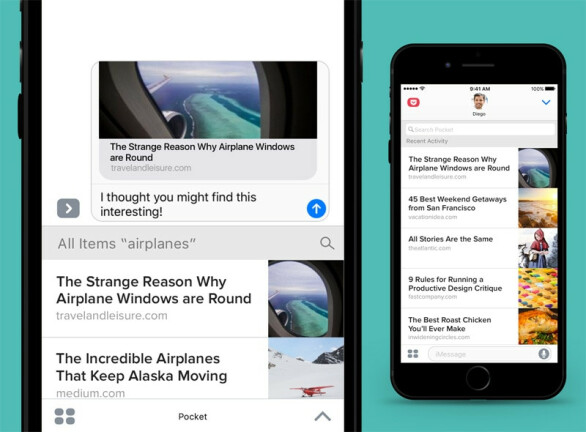
10.標記你就是它
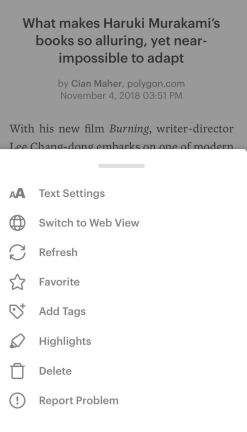
一旦您使用 Pocket 一段時間,就很難跟踪您保存的內容。 使定位更容易的一種方法是標記它們。 選擇一段內容,單擊省略號,然後單擊添加標籤,鍵入標籤,按回車鍵,現在該標籤已保存。 下次您使用標籤時,該字段將在您鍵入時自動填充,或者您可以向下滾動列表以找到它您還可以通過從菜單中選擇標籤來按標籤排序。
如果您在遊戲中很晚才意識到要標記所有內容,請轉到 Pocket for Web,單擊鉛筆圖標進行批量編輯,為特定標記選擇您想要的所有故事,單擊添加標記,然後輸入標籤。

如果您從小書籤保存到 Pocket,您會看到在每個彈出式確認中添加標籤的選項。
如果您有 Pocket Premium,則您有 Suggested Tags,每次保存內容時都會從 Pocket 中提出建議。 這是一個巨大的節省時間。
7.看這裡
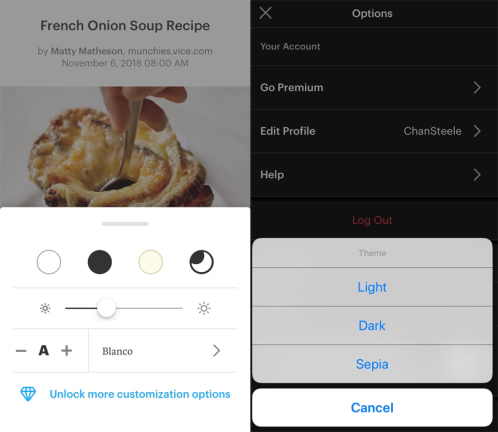
要更改桌面上的文本,請轉到一段內容並選擇右上角的雙 As。 在出現的菜單中,您可以在襯線和無襯線之間切換、更改字體大小、調整屏幕亮度以及選擇在白色、黑色或棕褐色背景下閱讀。
5.即時滿足
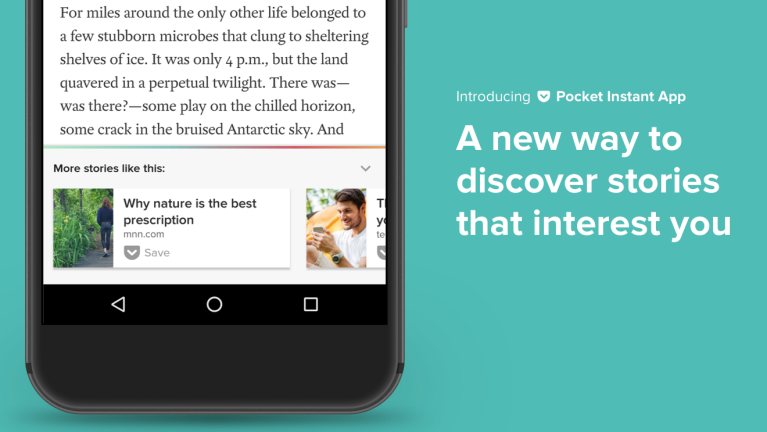
4. 全部燒毀
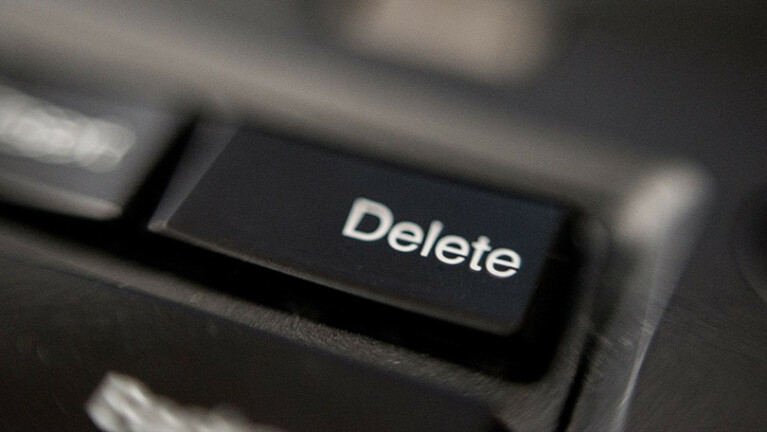
3.閱讀的需要
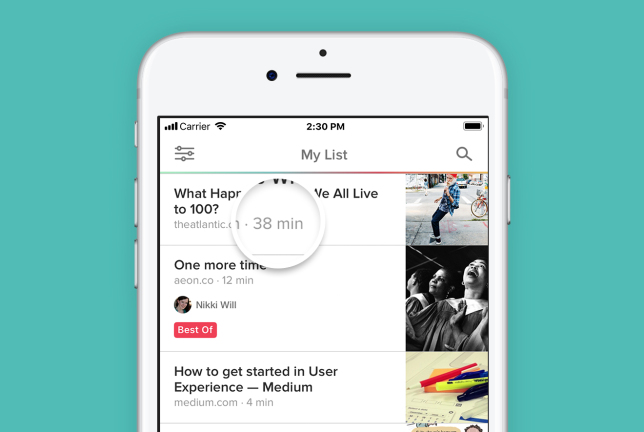
2. 聽
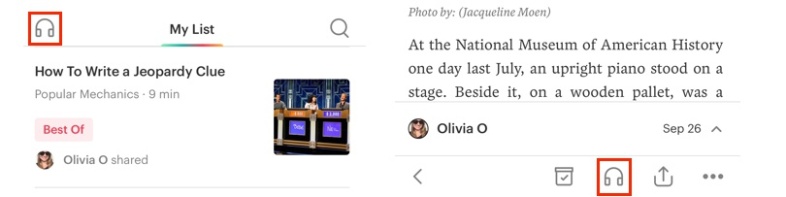
有時你想看新聞,但又不想看新聞。 Pocket 可以為您朗讀。 在移動設備上,您會在屏幕左上方看到一個耳機圖標。 單擊它可查看所有已保存內容的播放列表。 您也可以進入個別文章並單擊頁面底部的耳機圖標來播放文章。 播放故事時,您可以一次後退或快進 15 秒、更改語音速度並存檔故事。
如果您有 Alexa 設備,您可以通過轉到 Alexa 應用程序,搜索 Pocket,然後單擊啟用來添加 Pocket 技能。 您必須首先授權 Alexa 連接到您的 Pocket 帳戶,然後 Alexa 才能閱讀您最近的三篇文章。
在 Windows PC 上,您可以使用講述人或 Firefox(Mozilla 於 2017 年收購了 Pocket)。 在 Mac 上,您可以突出顯示要大聲朗讀的文本,右鍵單擊它,然後選擇語音 > 開始朗讀。